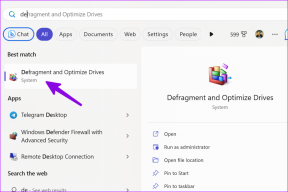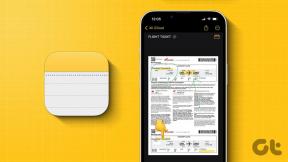Remediați blocarea GTA 5 la pornire în Windows 10
Miscellanea / / July 08, 2022
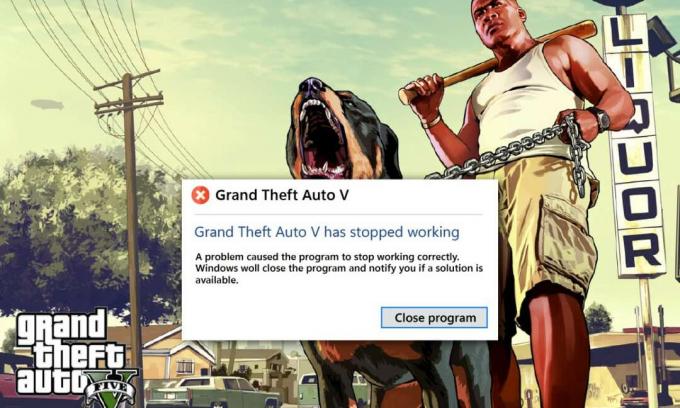
Cunoscutul joc GTA (Grand Theft Auto) 5 nu are nevoie de nicio prezentare, cu siguranță este unul dintre cele mai bune jocuri disponibile pe piață. Este un joc video plin de acțiune și aventură, dezvoltat și lansat de Rockstar Games în 2013. Mulți utilizatori au raportat recent că se confruntă cu probleme cu acest joc care se prăbușește la mijloc sau chiar la început. Rețineți că GTA 5 care se prăbușește la eroarea de pornire este limitată numai la utilizatorii de computere. Dacă sunteți un astfel de utilizator care se confruntă cu această problemă, atunci urmați ghidul pentru a găsi remedierea potențială.

Cuprins
- Cum să remediați blocarea GTA 5 la pornire în Windows 10
- Cerințe de sistem pentru a rula GTA 5
- Metoda 1: Metode de bază de depanare
- Metoda 2: Actualizați fișierele de joc GTA 5
- Metoda 3: Setați Procesul GTA 5 la Prioritate ridicată
- Metoda 4: Treceți la un plan de alimentare de înaltă performanță
- Metoda 5: Creșteți memoria virtuală
- Metoda 6: Verificați integritatea fișierelor de joc
- Metoda 7: Modificați setările grafice
- Metoda 8: Porniți VSync
- Metoda 9: Dezactivați aplicațiile de suprapunere
- Metoda 10: Forțați rularea jocului în Direct X 11
- Metoda 11: Reinstalați Microsoft Visual C++ Runtime
Cum să remediați blocarea GTA 5 la pornire în Windows 10
Există întotdeauna o cauză principală în spatele oricărei erori de joc. Astfel de motive sunt enumerate mai jos. Prin urmare, verificați-l pentru a obține o înțelegere generală înainte de a explora direct soluții.
- Folosind o versiune învechită a sistemului de operare Windows, drivere grafice, DirectX sau GTA 5
- Dacă cerințele de sistem nu sunt îndeplinite, atunci aceasta afectează buna funcționare a jocului GTA 5
- Interferența aplicațiilor sau programelor de fundal
- Mai puțin spațiu de memorie virtuală
- Evitați overclockarea GPU-ului și supraîncălzirea procesorului
- Mod grafic incompatibil în setările jocului
- Intervenția aplicațiilor populare de suprapunere afectează performanța jocului
- Prezența fișierelor de joc corupte sau lipsă în client-server
- Dacă modul VSync este dezactivat în setările jocului, atunci acesta provoacă blocarea jocului
- Existența unor opțiuni de putere irelevante
Acum, încercați fiecare metodă până când obțineți o remediere potențială pentru eroarea de blocare a GTA 5 la pornire.
Cerințe de sistem pentru a rula GTA 5
Asigurați-vă că cerințele de sistem ale jocului GTA 5 sunt îndeplinite. Această verificare este necesară deoarece apar probleme de compatibilitate între computerul dvs. și joc, ceea ce declanșează blocarea GTA V la pornire. Astfel, consultați tabelul de cerințe menționat mai jos și asigurați-vă că acele componente sunt îndeplinite. Dacă nu, actualizați computerul cu funcții relevante pentru a rula jocul fără probleme.
1. Cerinte Minime de Sistem
Cerințele minime prezentate mai jos sunt componentele de bază necesare în mod obligatoriu pentru a juca chiar și jocul. Astfel, asigurați-vă că verificați dacă toate componentele sunt îndeplinite conform cerințelor.
| OS | Windows 8.1 64 de biți, Windows 8 64 de biți, Windows 7 64 de biți Service Pack 1 |
| Procesor | Procesor Intel Core 2 Quad-Core Q6600 la 2,40 GHz (4 procesoare) / Procesor AMD Phenom 9850 Quad-Core (4 procesoare) la 2,5 GHz |
| Memorie | 4GB |
| Placa video | NVIDIA 9800 GT 1GB / AMD HD 4870 1GB (DX 10, 10.1, 11) |
| Placa de sunet | 100% compatibil DirectX 10 |
| Spațiu HDD | 65 GB |
2. Cerințe de sistem recomandate
Dacă doriți să experimentați și să jucați jocul în modul de joc complet, atunci verificați componentele prezentate mai jos și actualizați sistemul în consecință.
Notă: Aceste componente nu sunt obligatorii, totuși, dacă doriți să obțineți un joc perfect, acestea sunt caracteristicile necesare.
| OS | Windows 8.1 64 de biți, Windows 8 64 de biți, Windows 7 64 de biți Service Pack 1 |
| Procesor | Intel Core i5 3470 la 3,2 GHz (4 procesoare) / AMD X8 FX-8350 la 4 GHz (8 procesoare) |
| Memorie | 8 GB |
| Placa video | NVIDIA GTX 660 2GB / AMD HD7870 2GB |
| Placa de sunet | 100% compatibil DirectX 10 |
| Spațiu HDD | 65 GB |
Metoda 1: Metode de bază de depanare
Înainte de a merge la metodele avansate, urmați aceste metode de bază de depanare pentru a remedia problema de blocare a GTA V pe computerul dvs.
1. Evitați overclocking-ul GPU
Overclockarea GPU elimină limitarea plăcii grafice și îi permite să se desfășoare peste limita de siguranță. Astfel, acest proces poate provoca uneori o eroare. Prin urmare, este necesar să nu depășiți limita. Acest lucru se datorează faptului că, în viitor, limitarea ar putea opri funcționarea plăcii grafice. Și acest GPU overclockat ar putea fi motivul pentru care GTA V se prăbușește la pornire. Deși cauza directă nu a fost găsită, mulți utilizatori au dezvăluit că reducerea overclock-ului GPU a rezolvat problema prăbușirii GTA 5 la pornire.
2. Evitați supraîncălzirea procesorului
Supraîncălzirea procesorului cauzează întotdeauna probleme. Acest lucru se datorează faptului că, atunci când sistemul dumneavoastră se supraîncălzi, acesta nu poate funcționa normal și chiar afectează performanța jocului. Prin urmare, asigurați-vă că verificați PC-ul pentru supraîncălzire urmând punctele date.
- Dacă se supraîncălzi, curățați carcasa computerului.
- Și asigurați-vă că computerul are o ventilație adecvată.
- Apoi, închideți computerul. Așteptați până când computerul intră într-o stare normală.
- În cele din urmă, porniți computerul și lansați jocul.
3. Efectuați Clean Boot
Uneori, diverse alte aplicații prezente în sistemul dvs. se luptă cu jocul inchiziție din epoca dragonului. Ar putea afecta jocul prin blocarea acestuia în timpul procesului de pornire. Această zonă de conflict poate fi dificilă uneori și, prin urmare, necesită efectuarea unui proces de pornire curată pentru a atenua problema. O pornire curată este o metodă care identifică aplicația care provoacă blocarea care rulează în fundal. Prin urmare, puteți dezactiva aplicația aflată în conflict pentru a rezolva blocarea GTA 5 la pornire. Citiți ghidul nostru pe Cum se efectuează pornirea curată pe Windows 10 să facă la fel.

4. Rulați jocul ca administrator
Dacă GTA 5 se prăbușește la pornire încă mai există pe Windows 10, atunci încercați să rulați jocul în modul de compatibilitate o dată. Această metodă este foarte recomandată, deoarece lansarea jocului prin modul de administrare oferă acces deplin la acesta, care la rândul său poate rezolva problema. Pentru a rula jocul în modul de compatibilitate, urmați pașii de mai jos.
1. Faceți clic dreapta pe GTA 5 comandă rapidă a jocului de pe desktop și selectați Proprietăți din meniul contextual.
2. Comutați la Compatibilitate fila. Apoi, activați Rulați acest program în modul de compatibilitate pentru sub Compatibilitatemodul secțiunea și selectați OS relevant din meniul derulant.
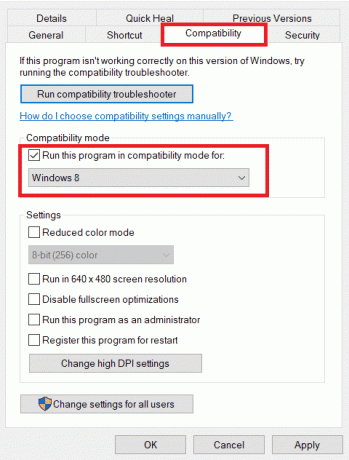
3. Apoi, verificați Rulați acest program ca administrator opțiunea de sub Setări secțiune. În cele din urmă, selectați aplica și apoi faceți clic O.K pentru a salva modificările efectuate.

4. Verificați dacă problema de blocare a GTA V la pornire este rezolvată. Dacă nu, încercați să executați aceiași pași pentru Aburi precum și Jocuri epice launcher în mod relevant și rulați-le în modul administrator.
Citește și:Cum să remediați Crashingul No Man’s Sky pe PC
5. Închideți procesele de fundal
Aplicațiile sau programele neesențiale care rulează în fundal consumă o mulțime de resurse de sistem, cum ar fi procesorul sau memoria. Scade performanța sistemului și provoacă probleme de încărcare și blocare, cum ar fi GTA 5 care continuă să se prăbușească pe computer. Pentru astfel de cazuri, este necesar să închideți sarcinile care rulează în fundal. Citiți ghidul nostru pe Cum se încheie sarcina în Windows 10.
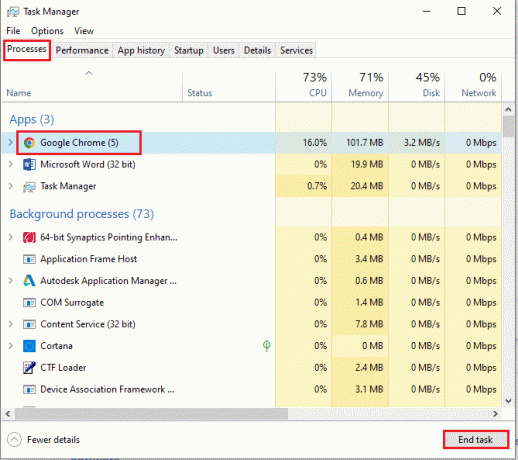
Odată ce toate aplicațiile inutile sunt terminate, închideți managerul de activități. Lansați jocul și verificați dacă problema de blocare a GTA V la pornire este rezolvată.
6. Actualizați Windows
Sistemul de operare este inima software-ului. Astfel, este necesar să verificați dacă funcționează fără probleme. Erorile și erorile sunt întotdeauna menite să se întâmple în sistemul de operare Windows. Pentru a o remedia, proprietarul Windows Microsoft lansează adesea o versiune actualizată a sistemului de operare prin remedierea acestor erori și erori. Dacă Windows nu este actualizat, atunci GTA 5 se prăbușește la pornire. Prin urmare, asigurați-vă că verificați dacă sistemul de operare este actualizat la cea mai recentă versiune. Dacă nu, actualizați-l și lansați jocul. Citiți sau ghidați mai departe Cum să descărcați și să instalați cea mai recentă actualizare Windows 10.

7. Actualizați driverele grafice
Driverul grafic este o caracteristică esențială a oricărui joc online sau computer în sine. Producătorii de GPU lansează adesea actualizări și funcții. De asemenea, pentru a evita orice fel de probleme tehnice, cum ar fi pâlpâirea ecranului, funcționarea necorespunzătoare a afișajului, pornirea/oprirea ecranului etc. în continuare, este necesar să actualizați driverul grafic, deoarece acestea sunt responsabile pentru eficiența și performanța calculator. Așadar, actualizați driverul grafic și vedeți dacă GTA 5 continuă să se prăbușească computerul este rezolvat. Citiți ghidul nostru pe 4 moduri de a actualiza driverele grafice în Windows 10.

8. Dezactivați temporar antivirusul (dacă este cazul)
Faptul larg cunoscut despre orice antivirus este că acesta protejează computerul de orice fel de amenințare rău intenționată. Cu toate acestea, restricțiile sale pot fi uneori copleșitoare. Într-un astfel de scenariu, există o mare posibilitate ca aceste programe antivirus sau firewall să afecteze performanța fișierelor de joc. Prin urmare, trebuie să dezactivați imediat antivirusul sau Windows Defender Firewall pentru o perioadă de timp pentru a rezolva problema prăbușirii GTA 5 la pornire. Citiți ghidul nostru pe Cum să dezactivați temporar antivirusul pe Windows 10 pentru a opri antivirusul pentru un anumit timp.
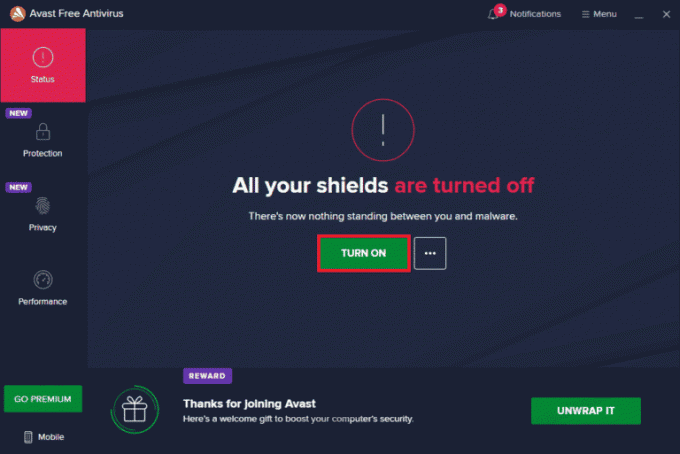
De asemenea, dacă Windows Defender blochează jocul, atunci urmați ghidul nostru Cum să dezactivezi Windows 10 Firewall pentru a dezactiva Windows Defender Firewall.
Notă: Oprirea Windows Defender Firewall poate fi dăunătoare pentru computerul dvs., așa că nu este recomandat să-l dezactivați.
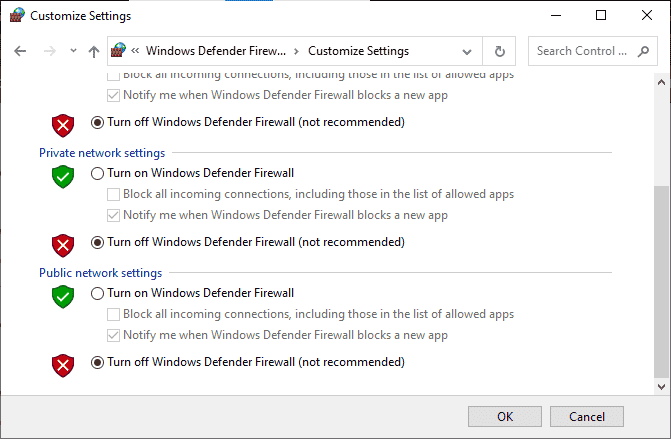
Citește și:Cum să dezinstalați McAfee LiveSafe în Windows 10
Metoda 2: Actualizați fișierele de joc GTA 5
Dacă nu ați actualizat jocul GTA 5 de ceva timp, atunci a sosit momentul să o faceți. Este imperativ să verificați și să actualizați jocul GTA 5, dacă cel mai recent patch este disponibil. Iată cum să o faci.
Opțiunea I: Prin Steam
1. apasă pe Tasta Windows, tip aburi și faceți clic pe Deschis.

2. Pe Aburi pagina principală, accesați Bibliotecă.

3. Selectați GTA 5 în panoul din stânga. Aici, va căuta automat actualizări. Dacă este disponibil un upgrade, o veți face Actualizați buton. Faceți clic pe el pentru a actualiza jocul.
4. Așteptați până când jocul este instalat cu cea mai recentă versiune. Odată ce este terminat, închideți Aburi client server.
5. In cele din urma, reporniți computerul pentru a aplica modificările. Apoi, lansați jocul din nou și vedeți dacă GTA 5 continuă să se prăbușească problema PC-ului este rezolvată.
Opțiunea II: Prin Epic Launcher
1. Lansați Lansatorul epic aplicarea.
2. Pe Lansatorul Epic Games pagina de pornire, selectați Setări.
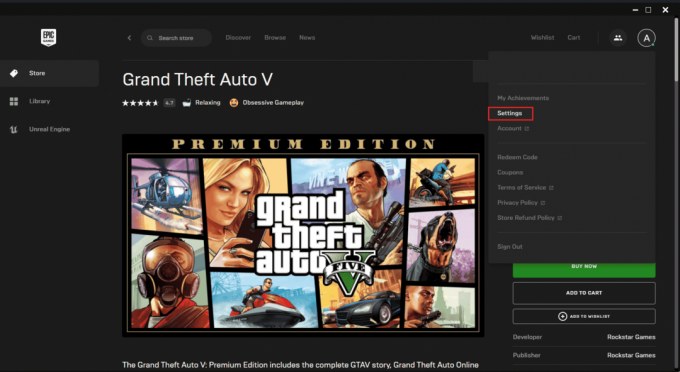
3. Derulați în jos și selectați Gestionați jocurile secțiune. Apoi, bifați Permite actualizări automate.
4. Extindeți meniul fiecărui joc și asigurați-vă că Actualizare automată caseta este bifată.
5. Inchide Lansator de jocuri epice și deschide-l din nou. Jocul va fi actualizat automat dacă este disponibilă o actualizare pentru jocul GTA 5.
Citește și:Cum să conectați contul Smite la Steam
Metoda 3: Setați Procesul GTA 5 la Prioritate ridicată
Rularea jocurilor cu resurse RAM scăzute afectează performanța lor bună. Pentru a o rezolva, trebuie să setați jocul ca prioritate ridicată prin intermediul managerului de activități pentru a vedea dacă s-a remediat blocarea GTA V la pornire. Iată cum să o faci.
1. apasă pe Tastele Ctrl + Shift + Esc simultan pentru a deschide Gestionar de sarcini.
2. Pe Procese fila, faceți clic dreapta pe Sarcina jocului GTA 5 și selectați Stabilește prioritatea la Înalt.

3. În cele din urmă, închideți Managerul de activități. Acum, rulați jocul GTA 5 și verificați dacă GTA 5 care se prăbușește la pornire este remediat.
Metoda 4: Treceți la un plan de alimentare de înaltă performanță
De obicei, modul echilibrat este setat ca plan de alimentare în mod implicit în orice computer cu Windows 10. Caracteristica distinctă a acestui mod este că va economisi cât mai multă energie, ceea ce la rândul său scade consumul de resurse. Un astfel de caz poate cauza prăbușirea GTA V la pornire. Prin urmare, se recomandă modificarea planului de alimentare la modul de înaltă performanță. Citiți ghidul nostru pe Cum se schimbă planul de alimentare pe Windows 10 și implementați instrucțiunile date pe acesta.
Notă: Asigurați-vă că computerul este conectat înainte de orice modificare.
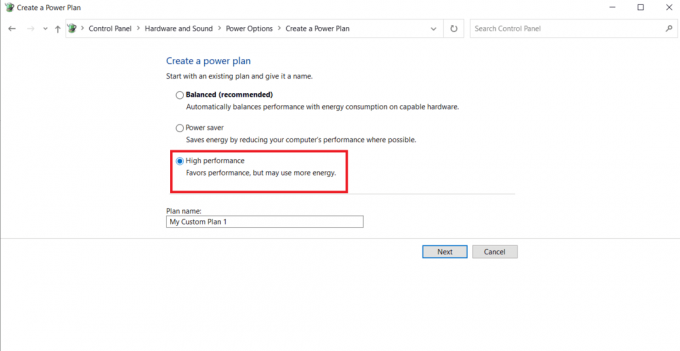
Citește și:Remediați PUBG Lagging pe Windows 10
Metoda 5: Creșteți memoria virtuală
Fiecare partiție de hard disk are o memorie virtuală care acționează ca o memorie RAM temporară. Când acest spațiu de memorie este mai mic decât ei, GTA 5 continuă să se prăbușească pe computer. Pentru astfel de cazuri, trebuie să creșteți memoria virtuală. Urmați pașii pentru a o face.
1. apasă pe Windows + Rchei împreună pentru a lansa Alerga căsuță de dialog.
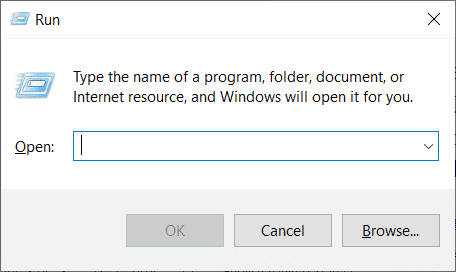
2. Tip systempropertiesavansat în Alerga caseta de dialog și apăsați Introduce cheia.

3. Pe Proprietatile sistemului fereastra, comutați la Avansat fila. Apoi, selectați Setări butonul de sub Performanţă secțiune.
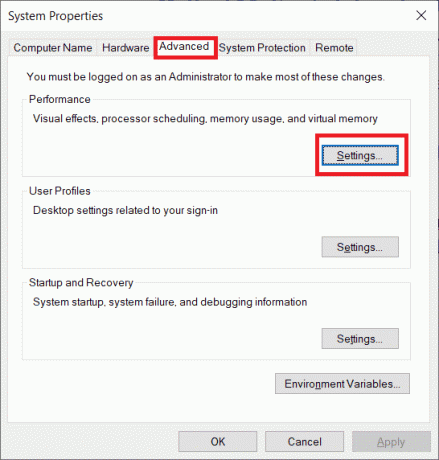
4. Pe PerformanţăOpțiuni fereastra, selectați Avansat fila din nou. Apoi, faceți clic pe Schimbare butonul de sub Virtualmemorie secțiune.
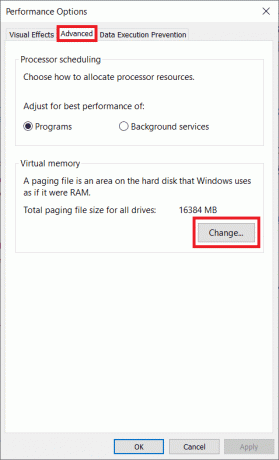
5. Debifați Opțiunea Gestionați automat dimensiunea fișierului de paginare pentru toate unitățile pe Memorie virtuala prompt.
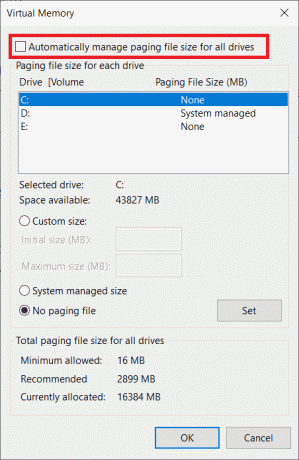
6. Apoi, selectați Marime personalizata opțiunea de a seta manual dimensiunea memoriei. Acum, tastați 4096 și 8192 sub Dimensiunea initiala și Dimensiune maximă cutie, respectiv.
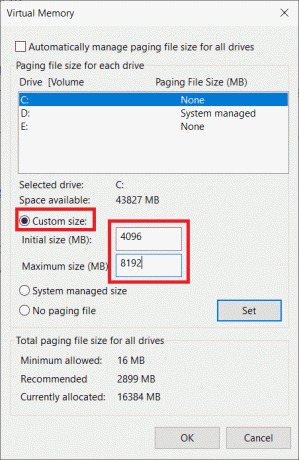
7. În cele din urmă, faceți clic O.K pentru a salva modificările efectuate. În cele din urmă, reporniți computerul. Apoi, relansați jocul GTA V și vedeți dacă blocarea GTA V la pornire este rezolvată.
Metoda 6: Verificați integritatea fișierelor de joc
Dacă fișierele jocului GTA V lipsesc sau sunt corupte pe sistemul dvs., atunci este posibil să aveți probleme cu GTA V care se prăbușește la pornire. Acum, dacă aveți o aplicație Steam sau un lansator Epic ca client-server pentru a juca jocul, atunci trebuie să verificați integritatea fișierului jocului prin serverul său.
Opțiunea I: Prin Steam
Consultați ghidul nostru pe Cum se verifică integritatea fișierelor de joc pe Steam.
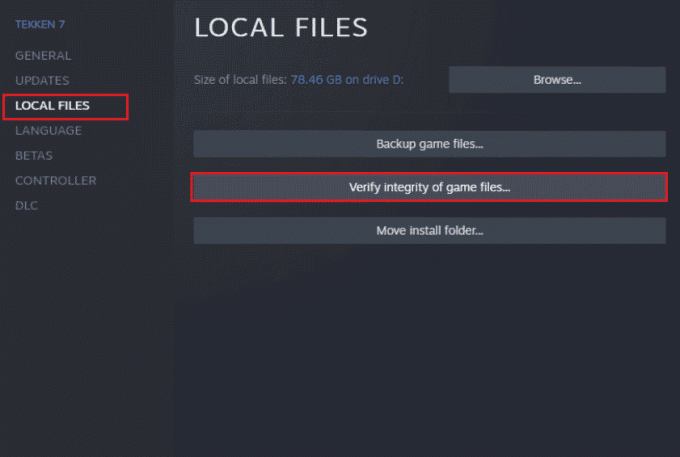
Opțiunea II: Prin linia de comandă
1. apasă pe Windows cheie și tip cmd, apoi faceți clic pe Rulat ca administrator.

2. Introduceți următoarele comanda și lovit Introduce cheia.
cd c:\Program Files\Rockstar Games\Grand Theft Auto V
Notă: Dacă aveți un folder de instalare diferit al jocului, introduceți adresa relevantă în comandă.

3. Apoi, executați următoarele comanda.
GTAVLauncher.exe-verify
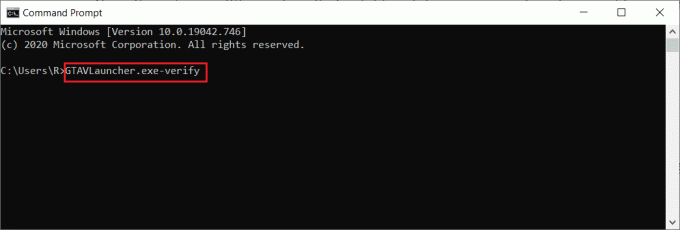
4. Odată ce comanda este executată, lansatorul jocului se va deschide și începe verificați fișierele jocului.
5. Odată ce fișierele sunt verificate, relansați jocul și verificați dacă GTA 5 continuă să se prăbușească problema computerului este remediată.
Opțiunea III: Prin Epic Launcher
1. Deschide Lansatorul de jocuri epice aplicația.

2. Pe pagina principală, accesați Bibliotecă.

3. Apasă pe pictograma cu trei puncte prezent lângă jocul GTA V.
4. Apoi, selectați Verifica pe meniul contextual.
5. Așteptați până când procesul de reparație este finalizat. Odata facut, reporniți computerul pentru ca modificările să fie efective.
Citește și:Remediați încărcarea imaginii Steam
Metoda 7: Modificați setările grafice
Modificați caracteristicile grafice din setările jocului în modul normal. Acest lucru se datorează faptului că utilizarea unei alte stări intensive poate afecta funcționarea generală a jocului și poate provoca prăbușirea GTA 5 la pornire. Prin urmare, urmați pașii de mai jos și modificați setările grafice.
1. Lansați Jocul GTA V.
2. Mergi la Setări.
3. Selectați Grafică. Apoi, setați opțiunea de mai jos la Normal modul.
- Calitatea texturii
- Calitatea umbrelor
- Calitate umbră
- Calitatea reflexiei
- Calitatea ierbii
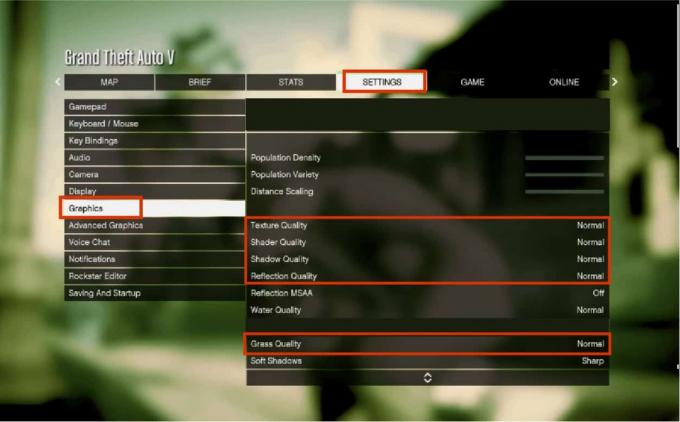
Odată ce toate caracteristicile grafice menționate mai sus sunt modificate, încercați să rulați jocul și verificați dacă GTA 5 continuă să se prăbușească, problema computerului este rezolvată.
Metoda 8: Porniți VSync
VSync înseamnă Sincronizare verticală. Este o opțiune de afișare 3D care este responsabilă pentru o mai bună stabilitate. Mulți utilizatori au raportat că activarea acestui mod în jocul GTA V a rezolvat problema de blocare. Iată cum să o faci.
1. Lansați GTA V joc.
2. Du-te la Setări fila.
3. Sub Grafică secțiune, derulați și găsiți VSync opțiune. Întoarce-l PE.
Notă: Dacă VSync este deja în starea ON, dezactivați-l. Apoi, reporniți jocul și activați din nou VSync.
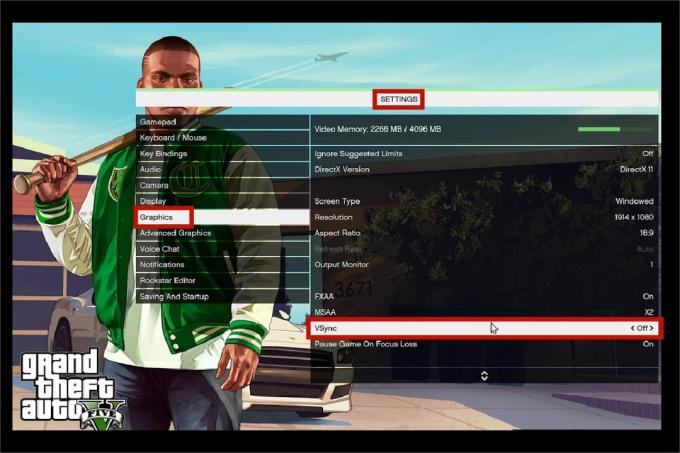
4. Odată terminat, închideți jocul și repornițiPC-ul, apoi lansați jocul din nou. Apoi, verificați dacă eroarea de blocare a GTA 5 la pornire este rezolvată.
Citește și:Remediați codul de eroare Steam e502 l3 în Windows 10
Metoda 9: Dezactivați aplicațiile de suprapunere
Uneori, anumite aplicații populare precum Discord, Xbox și Nvidia GeForce Experience includ programul lor de suprapunere care rulează în fundal și afectează performanța jocurilor. Prin urmare, trebuie să îl verificați și să îl dezactivați pentru a rezolva blocarea GTA 5 la problemele de pornire. Urmați pașii indicați mai jos.
Pasul I: Dezactivați Discord Overlay
1. apasă pe Tasta Windows, tip Discordie, apoi faceți clic pe Deschis.

2. Pe Discordiepagina principala, selectează pictograma roții prezent în partea de jos.

3. Derulați în jos în panoul din stânga și selectați Suprapunere joc meniul.
4. Porniți comutatorul pentru Activați suprapunerea în joc caracteristică.
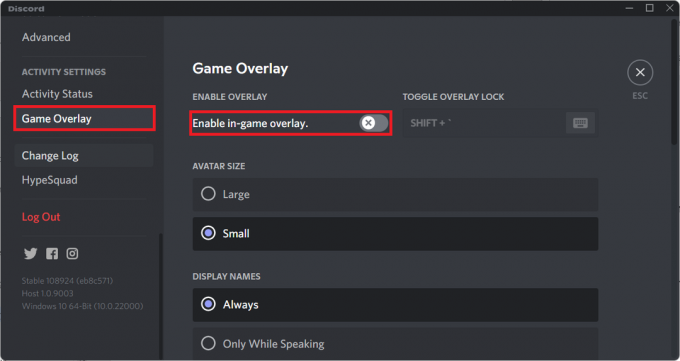
5. Apoi, treceți la Jocuri filă și selectați GTA 5 joc.
6. În cele din urmă, dezactivați Activați suprapunerea în joc caracteristică.
Odată terminați acești pași, reporniți computerul pentru a salva modificările făcute.
Pasul II: Opriți bara de jocuri Xbox
1. apasă pe Windows + Ichei împreună pentru a deschide Setări.
2. Pe Setări pagina, selectați Jocuri opțiunea așa cum se arată.

2. Selectează Bara de jocuri Xbox pe panoul din stânga. Dezactivați Activați Xbox Game Bar pentru lucruri precum înregistrarea clipurilor de joc, conversația cu prietenii și primirea invitațiilor la joc opțiunea așa cum se arată.

Pasul III: Opriți Nvidia GeForce Experience
1. Lansați Nvidia GeForce Experience Overlay aplicarea.
2. Faceți clic pe pictograma roții a se deplasa către Setări.

3. Du-te la General fila. Comutareoprit cel Suprapunere în joc caracteristică.
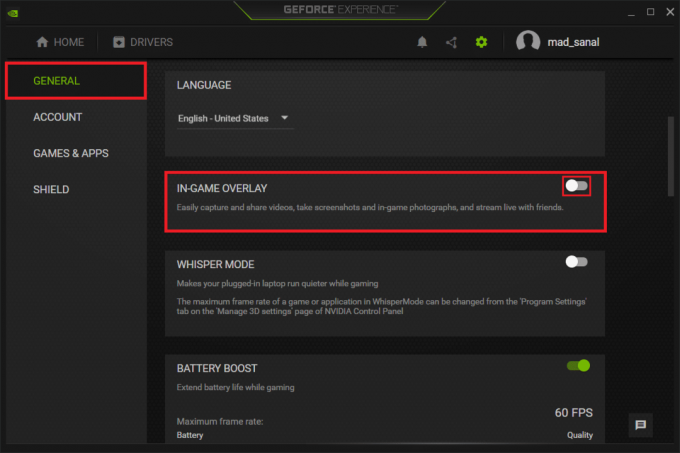
4. In cele din urma, repornirePC-ul pentru a finaliza modificările. După ce ați terminat, încercați să lansați jocul și vedeți dacă problema de blocare a GTA V la pornire este rezolvată.
Citește și:Remediați GTA 4 Seculauncher nu a reușit să pornească aplicația 2000
Metoda 10: Forțați rularea jocului în Direct X 11
DirectX joacă un rol vital în funcția de joc GTA 5. Astfel, este recomandat să rulați forțat jocul în versiunea DirectX 11. Pur și simplu urmați instrucțiunile pentru a face acest lucru.
Opțiunea I: Prin Steam
1. Lansa Aburi server client prin desktop.

2. Pe Aburi pagina principală, accesați Bibliotecă.
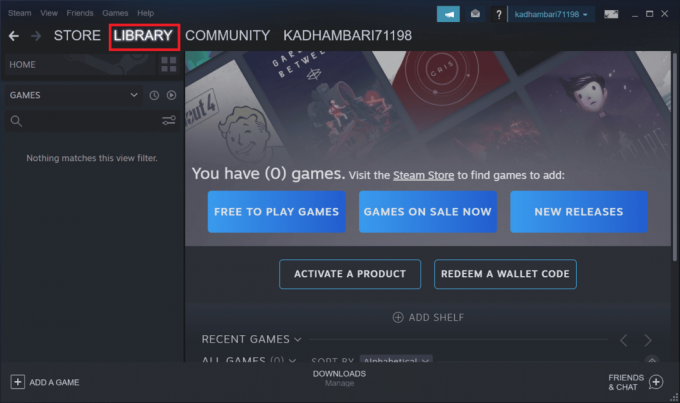
3. Găsiți și faceți clic dreapta pe GTA 5 joc. Selectați Proprietăți pe meniul contextual.
4. Alege General fila din panoul din stânga. Sub Lansa Opțiuni, tastați -dx11 și lovit introduce.
5. Închideți serverul Steam și relansați jocul. Apoi, verifică dacă
GTA 5 continuă să se prăbușească problema computerului este remediată.
Opțiunea II: Prin Epic Launcher
1. Deschide Lansatorul Epic Games aplicația.
2. Pe Lansatorul epic pagina de pornire, selectați Setări.
3. Căutați și faceți clic GTA 5 pentru a extinde pentru mai multe opțiuni de setare.
4. Selectează Setările jocului meniul din panoul din stânga.
5. Acum, bifați Argumente suplimentare pentru linia de comandă. Apoi, tastați d3d11.
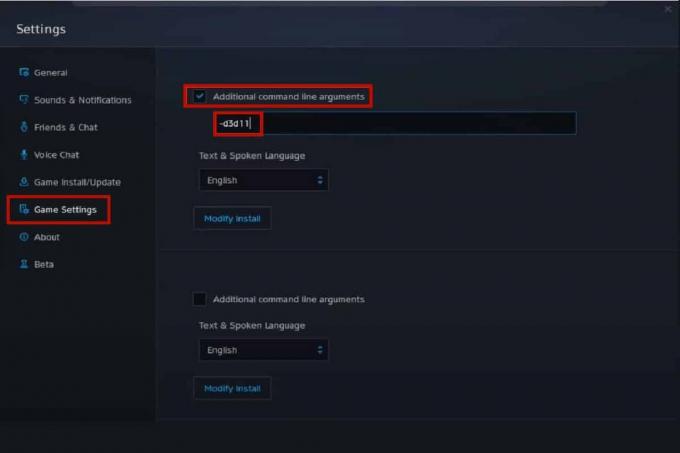
5. În cele din urmă, relansați jocul și vedeți dacă GTA 5 care se prăbușește la pornire este rezolvată.
Citește și:5 moduri de a remedia eroarea de memorie a jocului GTA 5
Metoda 11: Reinstalați Microsoft Visual C++ Runtime
O metodă comună de a rezolva mai multe erori de joc este reinstalarea Microsoft Visual C++ Runtime în sistemul dumneavoastră. Încearcă. Iată cum să o faci.
1. apasă pe Tastele Windows + I simultan pentru a lansa Setări.
2. Selectează Aplicații setare.
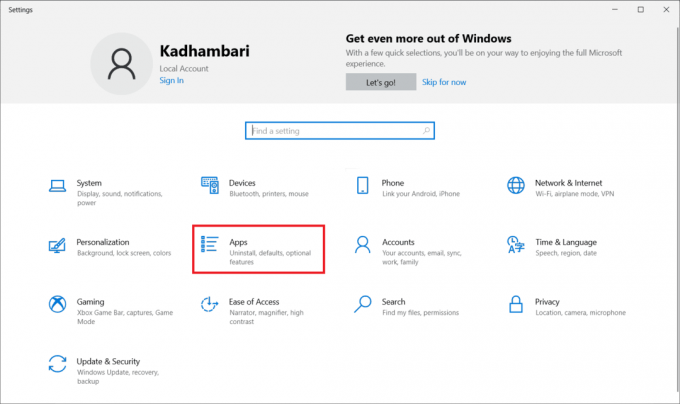
3. Acum, selectează Aplicații și funcții pe panoul din stânga. Apoi, căutați și găsiți fiecare Program Microsoft Visual C++ și selectați Dezinstalează.
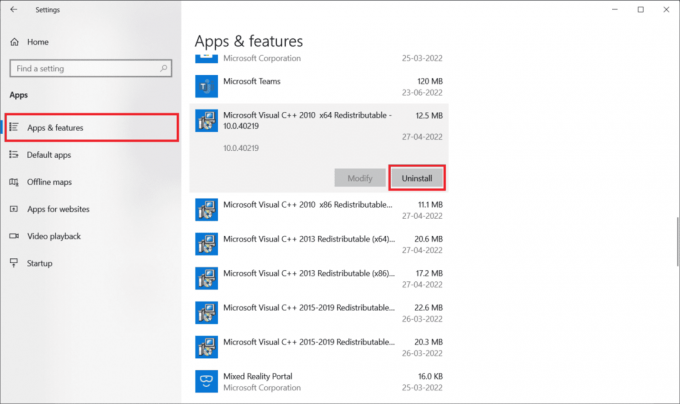
4. În cele din urmă, faceți clic Dezinstalează la solicitarea de confirmare.

Pentru a instala programele Microsoft Visual C++ înapoi pe computer, urmați pașii de mai jos.
5. Du-te la pagina oficială Microsoft. Apoi, Selecteaza limba și faceți clic pe Descarca butonul pentru a descărca cea mai recentă versiune a Microsoft Visual C++ Runtime.

6. Alegeți tipul de fișier pe care trebuie să îl descărcați și faceți clic pe Următorul butonul pentru a-l finaliza.
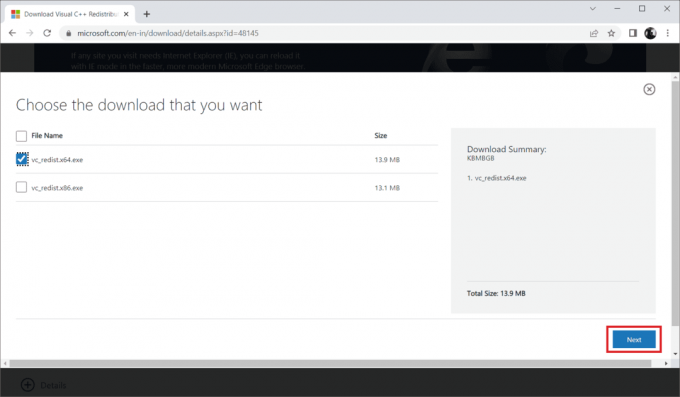
7. Faceți dublu clic pe fișierul de instalare descărcat și deschideți-l pentru a începe procesul de instalare.

8. Bifați marcajul Sunt de acord cu termenii și condițiile licenței și selectați Instalare pentru a începe instalarea.
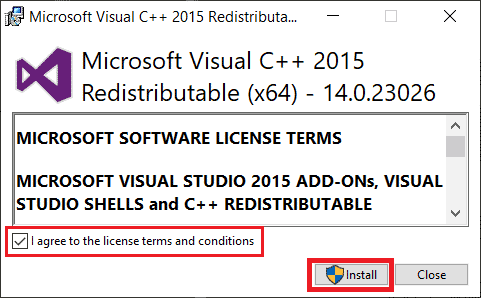
9. Urmează instrucțiuni de pe ecran pentru a continua și a finaliza instalarea.
10. Odata facut, reporniți computerul pentru ca modificările să fie efective. Apoi, lansați și rulați jocul și vedeți dacă problema de blocare a GTA 5 la pornire este rezolvată.
Reporniți computerul pentru ca modificările să fie eficiente. Odată terminat, verificați dacă eroarea GTA 5 continuă să se prăbușească pe computer este rezolvată.
Recomandat:
- 14 moduri de a repara MSI Afterburner care nu funcționează pe Windows 10
- Remediați codul de eroare Xbox 0x8b0500b6
- Ghidul de blocare definitiv al Fallout 3 pe Windows 10
- Remediați eroarea GTA V Social Club pe Windows 10
Dacă ești un jucător entuziast, atunci orice eroare legată de aceasta te poate frustra într-o măsură de nedescris. Dar opriți-vă emoția și gândiți-vă un moment, vă veți da seama că orice tehnologie sau aplicație este predispusă la erori și numai astfel de greșeli vor deschide calea către noi dezvoltări într-o notă pozitivă. Sper că până acum ai o soluție GTA 5 se prăbușește la pornire problemă. Spune-ne ce metodă a funcționat pentru tine. Nu ezitați să ne contactați pentru orice sugestii sau întrebări prin secțiunea de comentarii de mai jos.